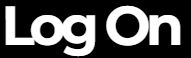Importanta transferului de poze din WhatsApp in calculator
WhatsApp a devenit una dintre cele mai populare aplicatii de mesagerie la nivel global, cu peste 2 miliarde de utilizatori activi lunar. Printre numeroasele caracteristici care contribuie la popularitatea sa, capacitatea de a trimite si primi poze reprezinta un avantaj important. Cu toate acestea, stocarea de poze pe telefoanele mobile poate consuma rapid spatiul disponibil, afectand performanta dispozitivului.
Transferul pozelor din WhatsApp in calculator nu doar ca elibereaza spatiul pe telefon, dar ofera si o metoda mai sigura de a pastra amintirile pretioase. In plus, stocarea acestora pe un calculator permite utilizatorilor sa editeze, organizeze si sa partajeze mai usor imaginile cu prietenii si familia. Dr. Emily Jacobs, un specialist in tehnologia informatiei, subliniaza: "Utilizarea unui calculator pentru stocarea si gestionarea fotografiilor ofera o mai mare flexibilitate si siguranta decat pastrarea lor doar pe telefon."
In acest context, a invata cum sa transferi eficient poze din WhatsApp in calculator devine o abilitate esentiala pentru utilizatorii moderni de tehnologie.
Pasi pentru transferul pozelor folosind cablu USB
Transferul pozelor din WhatsApp in calculator poate fi realizat rapid si eficient prin utilizarea unui cablu USB. Aceasta metoda este foarte populara datorita simplitatii sale si a faptului ca nu necesita conexiune la internet. Pentru a incepe, utilizatorul trebuie sa conecteze telefonul mobil la calculator utilizand cablul USB corespunzator.
Odata ce dispozitivul este conectat, calculatorul trebuie sa il recunoasca automat. In majoritatea cazurilor, o notificare va aparea pe ecranul telefonului, solicitand permisiunea de a accesa fisierele. Utilizatorul trebuie sa acorde aceasta permisiune pentru a continua. Dupa ce accesul a fost aprobat, telefonul va aparea ca un dispozitiv de stocare extern in sistemul de operare al calculatorului.
Urmatorul pas implica navigarea prin fisierele telefonului. In mod obisnuit, pozele din WhatsApp sunt stocate in dosarul "WhatsApp/Media/WhatsApp Images." Utilizatorul trebuie sa acceseze acest dosar si sa selecteze imaginile pe care doreste sa le transfere. Prin simpla tragere si plasare, pozele pot fi mutate intr-un dosar din calculator.
Un avantaj al acestei metode este viteza transferului, care depinde in mare masura de specificatiile cablului USB si ale dispozitivelor utilizate. In plus, aceasta metoda nu consuma datele mobile sau Wi-Fi, fiind astfel ideala pentru utilizatorii care doresc sa economiseasca resursele de internet.
Transferul prin intermediul serviciilor de cloud
O alta metoda populara pentru transferul pozelor din WhatsApp in calculator este utilizarea serviciilor de cloud. Aceasta metoda este benefica deoarece permite accesul la poze de pe orice dispozitiv conectat la internet. Printre cele mai cunoscute servicii de cloud se numara Google Drive, Dropbox si OneDrive.
Utilizatorii pot incepe prin a descarca si instala aplicatia dorita de cloud pe telefonul mobil. De obicei, aceste aplicatii ofera optiunea de a incarca automat pozele din dispozitiv in contul de cloud. Odata ce pozele sunt incarcate, utilizatorul poate accesa contul de cloud de pe calculator si descarca fisierele dorite.
Un avantaj major al acestei metode este accesibilitatea. Utilizatorii pot accesa pozele de pe orice dispozitiv, indiferent de locatia geografica. De asemenea, serviciile de cloud ofera un nivel suplimentar de securitate, protejand fisierele impotriva pierderii sau deteriorarii dispozitivului fizic.
Cu toate acestea, utilizatorii trebuie sa ia in considerare limitele de stocare ale conturilor gratuite si potentialele costuri asociate cu achizitionarea de spatiu suplimentar. De asemenea, o conexiune stabila la internet este esentiala pentru a beneficia la maximum de serviciile de cloud.
Utilizarea WhatsApp Web pentru transfer
WhatsApp Web ofera o metoda convenabila de a accesa mesajele si fisierele de pe telefon direct in browserul unui calculator. Aceasta facilitate poate fi utilizata si pentru transferul pozelor din WhatsApp in calculator. Procesul incepe prin deschiderea site-ului web.whatsapp.com in browserul calculatorului.
Urmatorul pas este deschiderea aplicatiei WhatsApp pe telefon si navigarea catre optiunea "WhatsApp Web" din setari. Utilizatorul trebuie sa scaneze codul QR afisat pe ecranul calculatorului cu ajutorul camerei telefonului. Dupa ce scanarea este completa, toate conversatiile si fisierele media din WhatsApp vor fi disponibile in browser.
Pentru a transfera pozele, utilizatorul trebuie sa deschida conversatia dorita si sa selecteze imaginile pe care vrea sa le descarce. Prin simpla apasare a butonului de descarcare, pozele vor fi salvate in calculator.
Un avantaj al folosirii WhatsApp Web este usurinta de utilizare si rapiditatea cu care pot fi accesate fisierele. Totusi, aceasta metoda necesita o conexiune activa la internet, atat pe telefon cat si pe calculator, pentru a functiona corect.
Utilizarea aplicatiilor de gestionare a fisierelor
Aplicatiile de gestionare a fisierelor reprezinta o alta optiune viabila pentru transferul pozelor din WhatsApp in calculator. Aceste aplicatii pot fi descarcate din magazinul de aplicatii al telefonului si permit utilizatorilor sa acceseze si sa organizeze fisierele stocate pe dispozitiv.
Odata instalata, aplicatia de gestionare a fisierelor permite accesarea dosarului "WhatsApp/Media/WhatsApp Images." Utilizatorul poate selecta pozele dorite si opta pentru transferul acestora prin Wi-Fi direct in calculator, utilizand o retea locala. Unele aplicatii ofera si optiunea de a incarca fisierele direct intr-un serviciu de cloud, facilitand astfel accesul ulterior de pe calculator.
Avantajul utilizarii aplicatiilor de gestionare a fisierelor consta in flexibilitatea lor si in capacitatea de a oferi optiuni multiple de transfer. Cu toate acestea, selectarea aplicatiei potrivite poate necesita putina cercetare, deoarece nu toate aplicatiile disponibile ofera aceleasi functionalitati.
Transferul prin intermediul aplicatiilor de mesagerie alternativa
In unele cazuri, utilizatorii pot prefera sa transfere pozele din WhatsApp in calculator folosind aplicatii de mesagerie alternativa, cum ar fi Telegram sau Facebook Messenger. Aceasta metoda implica trimiterea pozelor din WhatsApp catre un alt cont de mesagerie folosind aceeasi aplicatie pe telefon.
Odata ce pozele au fost trimise, utilizatorul poate accesa contul de mesagerie alternativa de pe calculator si descarca fisierele. Aceasta metoda este avantajoasa pentru cei care utilizeaza deja mai multe aplicatii de mesagerie si doresc sa centralizeze fisierele intr-un singur loc.
Cu toate acestea, utilizatorii trebuie sa fie constienti de potentialele limitari de dimensiune ale fisierelor impuse de unele aplicatii si de consumul de date mobile in cazul in care nu sunt conectati la Wi-Fi.
Beneficiile organizarii si stocarii pozelor pe calculator
Odata ce pozele au fost transferate in calculator, utilizatorii pot beneficia de multiple avantaje legate de organizarea si stocarea acestora. In primul rand, spatiul de stocare al calculatorului este, de obicei, mult mai generos decat cel al unui telefon mobil, permitand pastrarea unui numar mare de imagini fara a afecta performanta dispozitivului.
In al doilea rand, calculatorul ofera utilizatorilor instrumente avansate de editare si organizare a fotografiilor. Cu ajutorul unor programe precum Adobe Lightroom sau Google Photos, utilizatorii pot edita, categorisi si partaja cu usurinta imaginile. In plus, aceste programe permit si crearea de albume foto digitale, oferind o modalitate atractiva de a revizui amintirile.
Un alt beneficiu este simplificarea procesului de backup. Utilizatorii pot crea copii de siguranta ale pozelor pe hard disk-uri externe sau in servicii de cloud, asigurandu-se astfel ca amintirile lor sunt protejate impotriva eventualelor pierderi accidentale.
In concluzie, transferul pozelor din WhatsApp in calculator nu doar ca imbunatateste capacitatea de stocare a telefonului, dar ofera si avantaje semnificative in ceea ce priveste organizarea, editarea si securitatea fisierelor personale. Specialistii din domeniu recomanda utilizarea regulata a acestor metode pentru a asigura o gestionare eficienta si sigura a imaginilor digitale.